Επιδιόρθωση: Το πρόβλημα Discord and Rainbow Six Siege δεν λειτουργεί
Παιχνίδια / / August 04, 2021
Διαφημίσεις
Εάν το Discord και το Rainbow Six Siege δεν λειτουργούν όπως αναμένεται, τότε αυτός ο οδηγός θα σας βοηθήσει να διορθώσετε αυτό το ζήτημα. Αυτό το τακτικό βιντεοπαιχνίδι shooter βλέπει μια συναρπαστική εμπειρία παιχνιδιού σε συνδυασμό με μερικές ενδιαφέρουσες προκλήσεις. Επιπλέον, έχει ήδη καταφέρει να λάβει αρκετές θετικές δεξιώσεις από παίκτες σε όλο τον κόσμο. Στη συνέχεια, για να αξιοποιήσετε πλήρως την ικανότητα για πολλούς παίκτες, θα μπορούσατε να δοκιμάσετε το πάντα δημοφιλές κανάλι άμεσων μηνυμάτων και επικοινωνίας Discord.
Ωστόσο, φαίνεται ότι η ενσωμάτωση προκαλεί μερικά προβλήματα στη βάση χρήστη. Υπάρχουν πολλά παράπονα Reddit και Κοινότητα Steam σχετικά με το ίδιο. Αν και ορισμένοι χρήστες δεν έχουν πρόσβαση στην επικάλυψη Discord στο παιχνίδι Rainbow Six, άλλοι δυσκολεύονται να χρησιμοποιήσουν τη λειτουργία φωνητικής συνομιλίας του Discord με αυτό το παιχνίδι. Ως αποτέλεσμα, δεν μπορούν να ακούσουν τη φωνή του άλλου παίκτη. Με αυτόν τον τρόπο, αυτός ο οδηγός θα απαριθμήσει διάφορες μεθόδους για να διορθώσει το Discord και το Rainbow Six Siege δεν είναι ζητήματα εργασίας.

Πίνακας περιεχομένων
-
1 Επιδιόρθωση: Το πρόβλημα Discord and Rainbow Six Siege δεν λειτουργεί
- 1.1 Επιδιόρθωση 1: Εκτέλεση Discord ως διαχειριστής
- 1.2 Επιδιόρθωση 2: Ελέγξτε την κατάσταση επικάλυψης
- 1.3 Επιδιόρθωση 3: Προσθέστε το Rainbow Six Siege στη δραστηριότητα παιχνιδιών του Discord
- 1.4 Επιδιόρθωση 4: Ενεργοποίηση επιτάχυνσης υλικού
- 1.5 Επιδιόρθωση 5: Αλλαγή Rainbow Six Siege VSync
- 1.6 Επιδιόρθωση 6: Ορισμός Discord σε υψηλή προτεραιότητα
- 1.7 Επιδιόρθωση 7: Περιορίστε το FPS
Επιδιόρθωση: Το πρόβλημα Discord and Rainbow Six Siege δεν λειτουργεί
Λοιπόν, ποιοι είναι οι λόγοι και για τα δύο αυτά ζητήματα; Λοιπόν, όσον αφορά τα ζητήματα επικάλυψης, θα μπορούσε να σχετίζεται με την Ενεργοποίηση επικάλυψης εντός παιχνιδιού ή ακόμα και τις ρυθμίσεις Δραστηριότητας παιχνιδιού. Σύμφωνα με τις ίδιες γραμμές, εάν η εφαρμογή δεν λαμβάνει τα απαιτούμενα δικαιώματα, τότε ενδέχεται να εμφανίζεται και σε αυτό το σφάλμα. Ομοίως, η επιτάχυνση υλικού ενδέχεται επίσης να οδηγήσει σε αυτό το σφάλμα.
Διαφημίσεις
Στη συνέχεια, εάν μιλάμε για ζητήματα που σχετίζονται με τη φωνητική συνομιλία, προβλήματα με τη ρύθμιση VSync, χαμηλή προτεραιότητα συστήματος Discord ή υψηλότερο ποσοστό ανανέωσης θα μπορούσε να είναι ο ένοχος. Με αυτόν τον τρόπο, αυτός ο οδηγός θα σας δείξει πώς να διορθώσετε όλα αυτά τα υποκείμενα ζητήματα τα οποία με τη σειρά τους θα διορθώσουν το πρόβλημα Discord και Rainbow Six Siege που δεν λειτουργούν επίσης.
Επιδιόρθωση 1: Εκτέλεση Discord ως διαχειριστής
Εάν η εφαρμογή εκτελείται σε περιοριστικό περιβάλλον, τότε ενδέχεται να μην λειτουργήσει σωστά τα απαιτούμενα σύνολα διαχειριστικών αδειών. Επομένως, συνιστάται να εκτελείτε το DIscord με αυξημένα δικαιώματα, τα οποία θα μπορούσαν να γίνουν ως εξής:
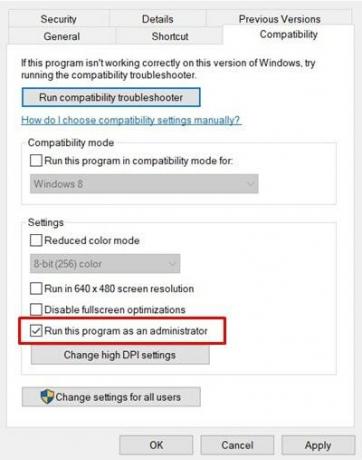
- Κάντε δεξί κλικ στο αρχείο EXE του Discord και επιλέξτε Properties.
- Στη συνέχεια, μεταβείτε στην ενότητα Συμβατότητα και επιλέξτε Εκτέλεση αυτού του προγράμματος ως διαχειριστής.
- Πατήστε Εφαρμογή ακολουθούμενο από OK. Τώρα ελέγξτε αν διορθώνει το πρόβλημα Discord και Rainbow Six Siege που δεν λειτουργεί.
Επιδιόρθωση 2: Ελέγξτε την κατάσταση επικάλυψης
Κάτι σύμφωνα με τις προφανείς γραμμές, πρέπει να βεβαιωθείτε ότι η λειτουργία επικάλυψης του Discord είναι πράγματι ενεργοποιημένη. Εάν αυτό δεν συμβαίνει, τότε ζητήματα που σχετίζονται με την επικάλυψη είναι βέβαιο ότι θα συμβούν. Ακολουθήστε τα παρακάτω βήματα και ενεργοποιήστε την εναλλαγή εάν είναι απενεργοποιημένη:
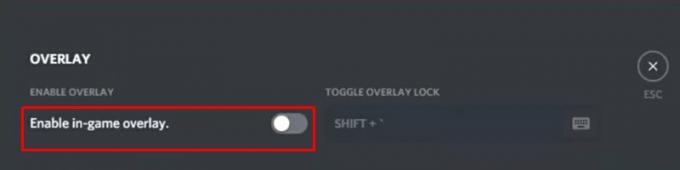
Διαφημίσεις
- Εκκινήστε την εφαρμογή Discord και μεταβείτε στις Ρυθμίσεις χρήστη.
- Μεταβείτε στην επιλογή επικάλυψης από την αριστερή γραμμή μενού.
- Τέλος, ενεργοποιήστε την επιλογή Ενεργοποίηση επικάλυψης εντός παιχνιδιού.
- Δείτε αν το πρόβλημα που δεν λειτουργεί το Discord και το Rainbow Six Siege διορθώνεται ή όχι.
Επιδιόρθωση 3: Προσθέστε το Rainbow Six Siege στη δραστηριότητα παιχνιδιών του Discord
Εάν δεν έχετε προσθέσει το Rainbow Siege στην ενότητα Δραστηριότητα παιχνιδιού του Discord, τότε το τελευταίο ενδέχεται να μην είναι σε θέση να καταγράψει την περαιτέρω πορεία δράσης του.
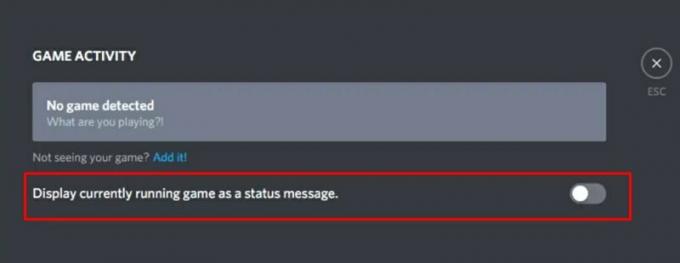
- Ξεκινήστε λοιπόν το Discord στον υπολογιστή σας και μεταβείτε στις Ρυθμίσεις χρήστη.
- Στη συνέχεια, επιλέξτε την επιλογή Δραστηριότητα παιχνιδιού από την αριστερή γραμμή μενού.
- Ενεργοποιήστε την εναλλαγή "Εμφάνιση τρέχοντος παιχνιδιού ως μήνυμα κατάστασης".
- Θα πρέπει τώρα να δείτε το κουμπί Προσθήκη του, να κάνετε κλικ σε αυτό.
- Επιλέξτε Rainbow Six Siege από το μενού και κάντε κλικ στην Προσθήκη παιχνιδιού.
Μόλις γίνει αυτό, το πρόβλημα Discord και Rainbow Six Siege που δεν λειτουργούσε ενδέχεται να έχει επιλυθεί. Εάν όχι, εδώ είναι μερικές άλλες λύσεις που θα μπορούσατε να δοκιμάσετε.
Επιδιόρθωση 4: Ενεργοποίηση επιτάχυνσης υλικού
Η δυνατότητα επιτάχυνσης υλικού του Discord χρησιμοποιεί το GPU για να κάνει την εφαρμογή πιο ομαλή. Η ενεργοποίηση αυτής της λειτουργίας συνήθως διορθώνει τα περισσότερα από τα υποκείμενα ζητήματα απόδοσης. Και θα μπορούσε επίσης να δώσει ευνοϊκά αποτελέσματα σε αυτήν την περίπτωση.
Διαφημίσεις
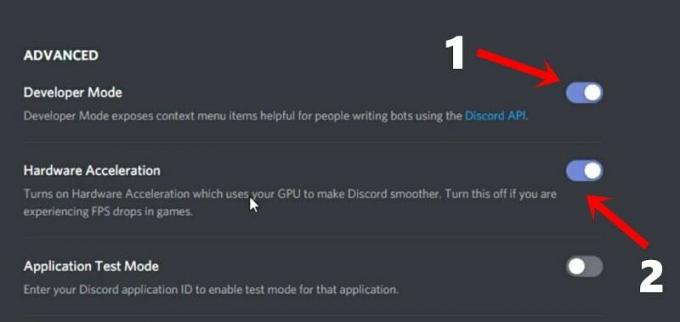
- Επομένως, εκκινήστε την εφαρμογή Discord στον υπολογιστή σας και μεταβείτε στις Ρυθμίσεις χρήστη.
- Κάντε κύλιση στην ενότητα Εμφάνιση (στην ενότητα Εφαρμογές και ρυθμίσεις).
- Ενεργοποιήστε την επιλογή Λειτουργία προγραμματιστή.
- Αυτό θα εμφανίσει ένα άλλο μενού, θα επιτρέψει την επιτάχυνση υλικού από αυτό.
- Δείτε αν επιλύει το πρόβλημα Discord και Rainbow Six Siege που δεν λειτουργεί.
Επιδιόρθωση 5: Αλλαγή Rainbow Six Siege VSync
Η απενεργοποίηση της λειτουργικότητας VSync συνολικά μπορεί να οδηγήσει σε πτώσεις FPS και ασταμάτητα μικροσκόπια. Σύμφωνα με τις ίδιες γραμμές, εάν ορίσετε υψηλή αναλογία VSync, τότε μπορεί να οδηγήσει σε μερικά προβλήματα εμφάνισης. Έτσι, το σημείο ισορροπίας είναι όταν το VSync έχει οριστεί σε 1, το οποίο στη συνέχεια συγχρονίζει τις αποδόσεις με το ρυθμό ανανέωσης της οθόνης. Δείτε πώς θα μπορούσε να αλλάξει αυτή η ρύθμιση:
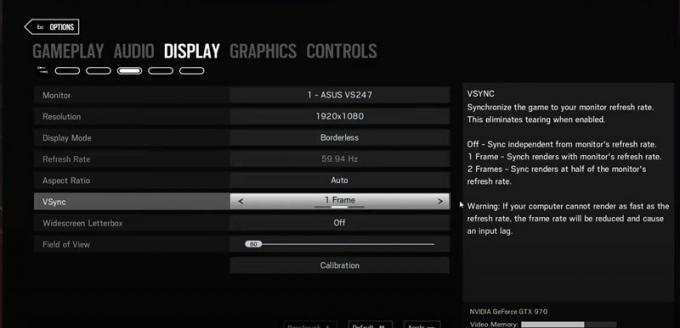
- Εκκινήστε το Rainbow Six Siege στον υπολογιστή σας και κάντε κλικ στο εικονίδιο Ρυθμίσεις που βρίσκεται επάνω δεξιά
- Επιλέξτε Επιλογές από το αναπτυσσόμενο μενού. Μεταβείτε στην ενότητα Εμφάνιση και μεταβείτε στην επιλογή VSYnc.
- Ορίστε το σε 1 και πατήστε Εφαρμογή. Τώρα κλείστε το παιχνίδι και επανεκκινήστε το, το πρόβλημα Discord και Rainbow Six Siege που δεν λειτουργούσε θα είχε επιλυθεί με αυτό.
Επιδιόρθωση 6: Ορισμός Discord σε υψηλή προτεραιότητα
Με βάση την προτεραιότητα μιας εφαρμογής ή λογισμικού, τα Windows διανέμουν τον πόρο ανάλογα. Παρόλο που οδηγεί σε αποτελεσματική κατανομή πόρων συστήματος, αλλά μερικές φορές μια εφαρμογή που είναι χαμηλότερη προς τα κάτω, μπορεί να χρειαστεί πλεόνασμα πόρου συστήματος για να λειτουργήσει σωστά. Το ίδιο μπορεί να ισχύει και για το Discord. Από αυτήν την άποψη, θα μπορούσατε να αλλάξετε χειροκίνητα την προτεραιότητα της εφαρμογής σε Υψηλή, ως εξής:
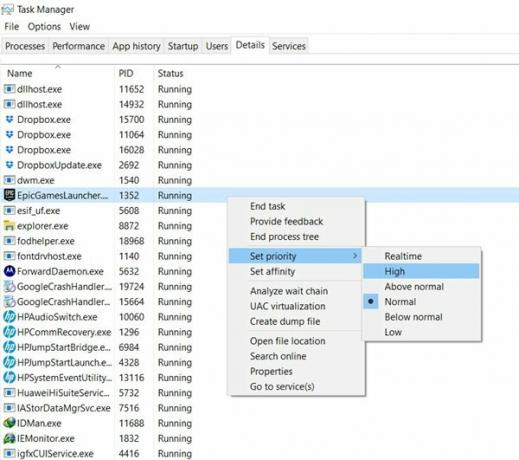
- Εκκινήστε τη Διαχείριση εργασιών των Windows χρησιμοποιώντας τους συνδυασμούς πλήκτρων συντόμευσης Ctrl + Shift + Esc.
- Στη συνέχεια, μεταβείτε στην ενότητα Λεπτομέρειες και μεταβείτε στις υπηρεσίες Discord.
- Εάν δείτε περισσότερες από μία υπηρεσίες Discord, κάντε δεξί κλικ σε αυτήν που καταναλώνει τον μέγιστο πόρο.
- Επιλέξτε "Ορισμός προτεραιότητας" από το μενού και ορίστε το σε Υψηλό.
- Μόλις τελειώσετε, επανεκκινήστε τον υπολογιστή σας και δείτε αν διορθώνει το πρόβλημα Discord and Rainbow Six Siege που δεν λειτουργεί.
Επιδιόρθωση 7: Περιορίστε το FPS
Η εκτέλεση του παιχνιδιού σε υψηλότερο FPS από αυτό που είναι σε θέση ο υπολογιστής σας μπορεί να οδηγήσει σε δυσμενή επίδραση στο συνολικό παιχνίδι. Επομένως, συνιστάται να κλείσετε το FPS, το οποίο θα μπορούσε να γίνει από το αρχείο διαμόρφωσης του παιχνιδιού ως εξής:
- Ανοίξτε την Εξερεύνηση αρχείων και μεταβείτε στον κατάλογο εγκατάστασης του παιχνιδιού.
- Εκεί θα πρέπει να δείτε ένα φάκελο με αλφαριθμητική σειρά χαρακτήρων.
- Κάντε δεξί κλικ πάνω του και επιλέξτε Άνοιγμα με> Σημειωματάριο.
- Τώρα μεταβείτε στην ενότητα [Οθόνη] και ορίστε την τιμή FPSLimit σε 75.
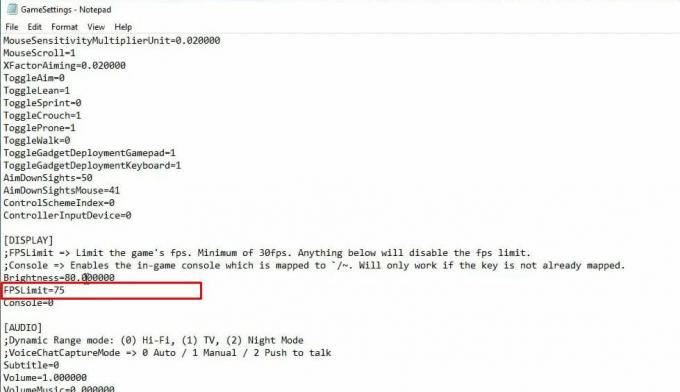
- Αποθηκεύστε το και, στη συνέχεια, κλείστε το αρχείο. Τώρα κάντε δεξί κλικ πάνω του και επιλέξτε Ιδιότητες.
- Ενεργοποιήστε μόνο για ανάγνωση στα Χαρακτηριστικά και κάντε κλικ στο Εφαρμογή> OK. Αυτό είναι. Το ζήτημα έχει πλέον διορθωθεί.
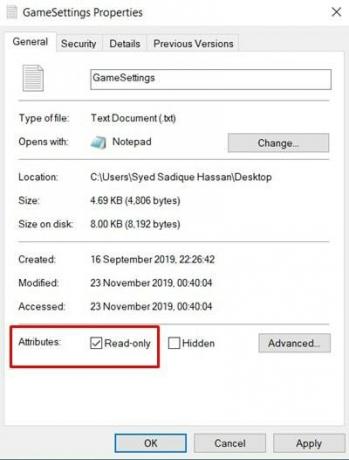
Με αυτό, καταλήγουμε στον οδηγό για το πώς να διορθώσετε το πρόβλημα Discord και Rainbow Six Siege που δεν λειτουργεί. Έχουμε μοιραστεί επτά διαφορετικές επιδιορθώσεις για το ίδιο, ενημερώστε μας στο σχόλιο που διατύπωσε επιτυχία στην περίπτωσή σας. Ολοκληρώνονται, εδώ είναι μερικά Συμβουλές και κόλπα για το iPhone, Συμβουλές και κόλπα για υπολογιστή, και Συμβουλές και κόλπα Android ότι θα πρέπει να ελέγξετε επίσης.



